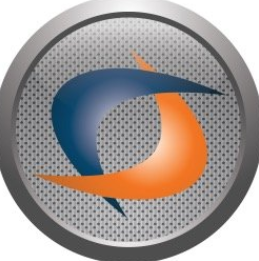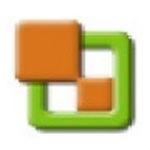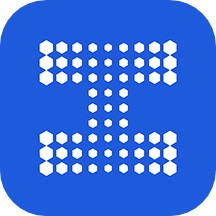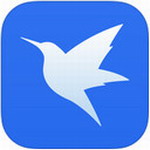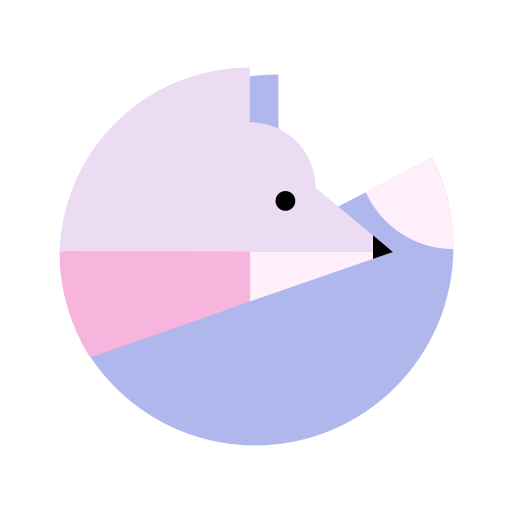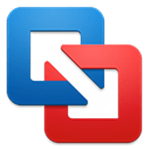vmware虚拟机免费版这是一款功能强大的虚拟机软件。使用此软件可以在计算机上创建新的PC,新创建的虚拟机与计算机共享硬件。除了硬件之外,没有其他关联,就像在电脑上安装一个安全的沙盘。通过使用虚拟机,你可以安装任何操作系统,实现多台终端之间的操作,这样你就不需要购买很多电脑,大大节省了你的经费。
vmware虚拟机免费版软件特色
VMware支持在一台客户机上运行多个操作系统
无需安装或者复杂的设置,即可体验预设置的产品的功能和特色
VMware虚拟机支持在主机和虚拟机之间共享数据
VMware虚拟机支持32位和64位的虚拟机系统
支持第三方预设置的虚拟机和镜像文件
通过一个直观的主页界面轻松访问虚拟机设备

vmware虚拟机免费版安装步骤
1、在本站下载VMware15 pro虚拟机安装包。双击运行VMware Workstation15运行程序,打开如下图安装向导界面,点击下一步;
2、阅读vmware虚拟机用户许可协议,勾选我接受此协议。点击下一步。
3、定义安装目录:默认是安装在C盘目录下的,你可点击“更改”按钮自定义安装路径。确认完成后点击下一步。
4、用户体验设置界面,这里选择默认设置即可,直接点击下一步。
5、是否创建快捷方式:桌面快捷方式及开始菜单程序文件夹,为了方便以后使用,建议全部勾选。点击下一步继续。
6、确认信息无误,点击安装。
7、等待VMware Workstation 15 Pro 安装完成后就会看到如下界面了,点击完成退出安装向导。
vmware虚拟机免费版使用方法
在VMware中如何创建新虚拟机?vmware虚拟机怎么安装系统?
1、打开我们已经安装好的vmware软件,进入主界面后点击【创建新虚拟机】按钮。
2、打开新建虚拟机向导,点击下一步继续。
3、选择要安装的操作系统,有两种安装方式:1)安装程序光盘,可点击选择。2)安装程序光盘映像文件,可浏览选择iso文件。选择完成后点击下一步继续。
4、1)命名虚拟机:在虚拟机名称框中输入一个名称。2)设置虚拟机安装位置:默认安装在C盘目录下,你可以点击【浏览】,自定义选择虚拟机安装位置。点击下一步。
5、设置虚拟机磁盘的信息,指定磁盘容量等。点击下一步。
6、点击【完成】按钮后虚拟机就建立好啦。大家根据向导一步步操作即可,很简单。
vmware虚拟机免费版常见问题
vmware虚拟机怎么设置上网?
vmware虚拟机设置上网有多种类型,如果想测试隔离环境,可以选择主机模式和lan区段,如果想虚拟机可以上网,可以选择NAT模式和桥接模式。下面我们详细讲述下NAT模式步骤:
1、打开虚拟机进入虚拟机界面,默认是NAT模式,如下图所示。
2、先登录进入到此虚拟环境中。点击桌面右下角电脑小图标,选择打开网络与共享中心。
3、打开网络与共享中心界面后,点击下图所指Ethernet.点击后可查看网络连接详细信息,可以看到这个网卡的IP地址是192.168.121.232
4、返回到vmware虚拟机,打开命令窗口。输入ipconfig,可以看到物理机的IP是192.168.1.3。
5、物理机ping虚拟机的地址192.168.121.232,可以看到完全不通。
6、虚拟机ping物理机的IP地址192.168.1.3,完全是通的。以上说明在NAT模式的特定下是虚拟机对物理机是隔绝的。表明联网成功了。
vmware虚拟机免费版内部错误解决方法
方法一
1、右键点击虚拟机桌面图标,以管理员方式运行VMware Workstation
2、以管理员运行后,即可打开运行虚拟机。
方法二
1、打开任务管理器 Ctrl+Alt+Delete
2、在任务管理器中点击服务
3、找到以下几项服务,把他们从已停止状态改为正在运行状态
4、最后打开虚拟机运行。
vmware虚拟机免费版测评
vmware虚拟机免费版是一款简单、实用、功能全面的桌面虚拟机软件。支持最新的平台和操作系统功能,并增加了对Windows 10原创者更新、基于客户端的VBS、UEFI安全启动、Ubuntu 17.04和Fedora 26的支持。

精品推荐
vmware虚拟机免费版 v15.5.0 正式版下载地址
- PC版
相关版本
- VMware15永久激活版 v16.1.2 增强版621.48MB查看详情
- vmware workstation v16.1.2 正式版621.29MB查看详情
- vmware10破解版 v8.8.7 免费版65.83MB查看详情
- VMware Workstation最新版 优化版619.26MB查看详情
- vmware16中文绿色版 v16.2.0 完整篇615.5MB查看详情
- vmware10中文简体官版 v16.1.2 安卓版215.20MB查看详情
- vmware8 破解版456MB查看详情
- VMware vCenter Converter最新版 v5.0.0.470252 去广告版126.69MB查看详情
大家都喜欢
- 电脑软件
- 手机软件